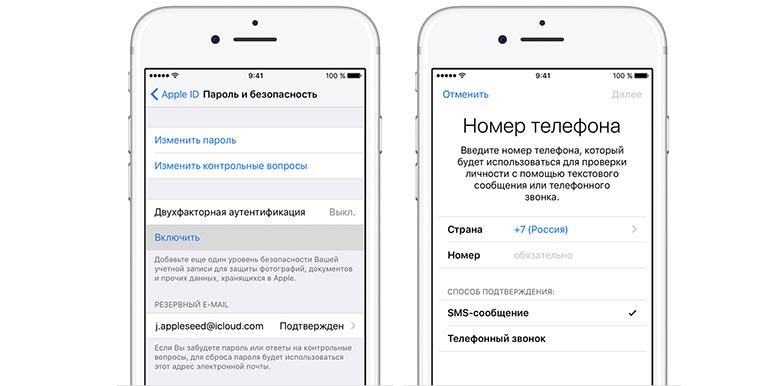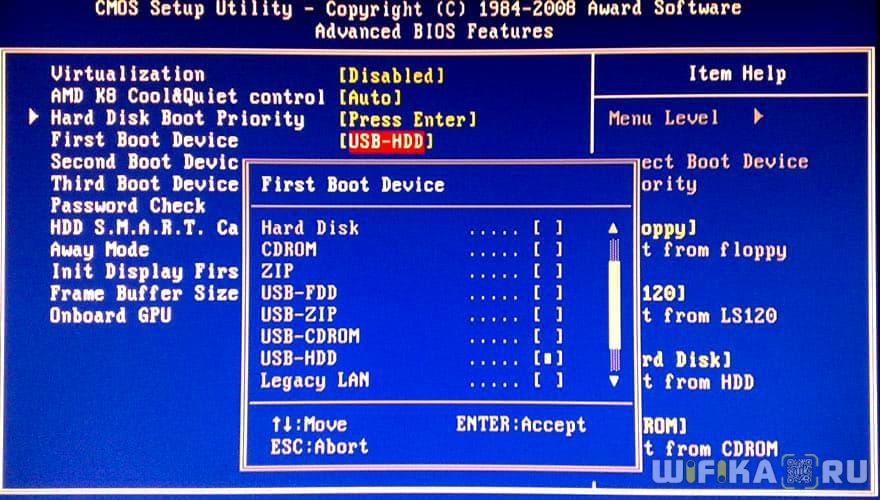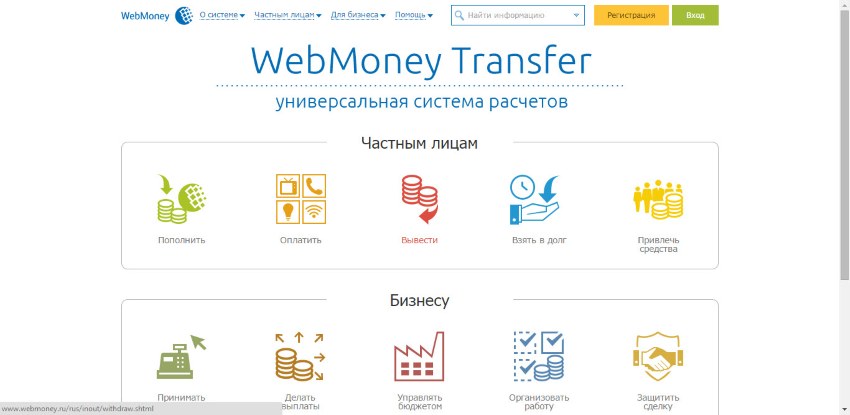Как создать пару с apple watch: пошаговая инструкция, установка и настройка программы
Содержание:
Пошаговая инструкция о том, как подключить Apple Watch к iPhone?
Если соединить каждый этап подключения или синхронизации смарт-часов к другому девайсу от Apple, получится пошаговая инструкция, которая поможет пользователю-новичку решить эту проблему. Итак, чтобы успешно подключить iWatch к iPhone, нужно:
- Включить часы, нажав на кнопку сбоку, ее необходимо удерживать на протяжении 1-2 секунд, словом, пока не появится логотип Apple.
- После того как отобразился значок компании, на экране аксессуара вы увидите сообщение, в котором необходимо выбрать язык (их всего 4). Остановиться на том, какой вы знаете лучше.
- Далее следует подтверждение для создания пары между Apple Watch и iPhone – его необходимо принять.
- Следуя инструкции, установите на iPhone приложение для смарт-часов, зайдите в него, выберете «Создать пару», и должен появится значок/кнопка «i».
- После наведите камеру вашего телефона на циферблат вновь купленного товара и подождите, пока оно синхронизирует устройства. Таким же образом можно привязать Apple Watch к другому iPhone.
Как подключить Apple Watch к iPhone X и iPhone 8. Наведение камеры iPhone на Apple Watch.
- Когда закончится ранее описанный процесс, предстоит сделать очень важный выбор между: «Использовать Apple Watch как новый» или «Восстановить резервную копию»? Если вы впервые купили себе это устройство, то нужно указать первый вариант, но если же вы потеряли iWatch и приобрели новый, выбирайте второй вариант (для проверки гаджета на оригинальность воспользуйтесь этой статьей). Он подгрузит из облака ранее используемые вами параметры и возможные системные инструменты.
- Определившись с выбором параметров, пользователю предстоит указать, на какой руке он будет носить гаджет (в зависимости от того, вы левша или правша).
- Как и в каждом легальном продукте, необходимо подтвердить условия лицензионного соглашения (без этого никак).
- Каждый обладатель хотя бы одного продукта от Apple имеет свой . После принятия лицензионного соглашения нужно ввести на вашем iPhone пароль от него (авторизоваться).
- Когда авторизация пользователя успешно пройдена, нужно определиться, нужна ли ему геолокация в Apple Watch (она даст возможность отслеживать приблизительное местоположение пользователя и фиксировать его).
- Далее следует еще один выбор, от которого зависит, сможете ли вы управлять девайсом с помощью голоса, голосовыми командами.
- Для повышенных мер безопасности Apple Watch предложит человеку отчитываться, отправлять уведомления о любых программных или системных сбоях часов, на iPhone и в поддержку.
- Когда завершилась процедура начальной настройки, нужно придумать четырехзначный пароль (своеобразный PIN-код) для своих умных часов. Это поможет предотвратить посторонний доступ к iWatch.
Настройка пин-кода для вход в iWatch
- Чтобы обеспечить максимальный комфорт использования, пользователю поступит предложение установить дополнительное ПО, программы для смарт-часов, с помощью которых откроются новые функциональные возможности.
- Конечный этап установки заключается в применении всех параметров к девайсу. Он самый скучный и долгий из всех (занимает до 10-15 минут). Лучше отложить часы с iPhone в сторону (все заранее подключив к зарядному устройству), а самому пойти заниматься своими делами.
Синхронизации информации между iPhone и Apple Watch
Как отвязать iWatch от Apple ID? Как правильно отвязать Apple Watch от iCloud?
В сентябре 2014 года популярная корпорация Apple презентовала часы iWatch, которые полностью синхронизируются со всей продукцией компании. Данная новинка является отличным дополнением к основному устройству. С его помощью пользователю предоставляется возможность дистанционно управлять основными функциями iPhone, для это должна появиться кнопка «i» на смарт-часах при синхронизации девайсов.Фото: Отвязать iWatch от Apple ID
Актуальность подобной процедуры
После некоторого периода времени владелец может задаться вопросом «Как отвязать Apple Watch от Apple ID?». Такая проблема зачастую возникает в нескольких случаях. Среди прочих вариантов чаще всего подобная задача состоит в следующем:
- В первую очередь эта операция выполняется для устранения проблем с совместимостью между мобильным телефоном и умными часами.
- При продаже одного из девайсов необходимо прервать между ними связь, чтобы личная информация не попала к третьим лицам.
- Неполадки при обновлении операционной системы.
Отвязать iWatch и iPhone от iCloud
Оба устройства находятся у владельца
Первым делом при сохранении конфиденциальности данных следует разобраться с принципом работы облачного хранилища. При ручном удалении учетной записи все папки будут безвозвратно уничтожены. Именно поэтому актуально выглядит тема о том, как отвязать Apple Watch от iCloud. Для того чтобы сохранить файлы в целостности, требуется проделать следующие шаги:
- Обязательно создайте резервную копию ОС iOS.
- Перейдите в меню настроек, выбрав соответствующий пункт. Про то, как правильно настроить iWatch, читайте в указанной статье.
- Далее найдите строку с названием «Удаление учетной записи».
- Нажмите «Выход».
- После чего выберете «Удалить с iPhone», предварительно введя пароль.
- Сброс до заводских настроек (может потребоваться ввод идентификатора).
- Все остальные возникшие вопросы могут быть решены звонком оператору.
Девайсы компании Apple, объединенные в iCloud
Один из гаджетов продан
Альтернативная ситуация предполагает, что владелец iWatch уже передал девайс покупателю. Тогда возникает иная проблема, которая звучит так: как правильно отвязать Apple Watch от Apple ID, если одного из гаджетов нет на руках:
- Самый простой способ — это попросить нового хозяина повторить вышеизложенный алгоритм.
- При эксплуатации облачного сервиса и службы «Найти iPhone» перейдите на сайт iCloud.com/find и удалите все файлы от туда.
- Измените пароль идентификатора, тогда другой пользователь не воспользуется вашей учетной записью.
- При полном прекращении сотрудничества с продукцией Apple отмените регистрацию в iMessage.
Отвязать Apple Watch от iCloud
Помимо всего прочего, существует вариант уничтожения информации только при помощи iWatch. Для этого необходимо:
- Зайти в меню в «Мои часы».
- Перейти во вкладку «Apple Watch».
- Последнее действие — это кнопка «Разорвать пару».
При соблюдении всех правил вы сможете с легкостью прервать синхронизацию между мобильным телефоном и смарт-часами. Теперь вы знаете, как отвязать Apple Watch от iCloud. Проведение этой процедуры обязательно. В противном случае ваши файлы окажутся в полном распоряжении сторонних людей.
Для того чтобы проверить iWatch, перед покупкой прочитайте тут полезную статью.
Что можно делать без доступа в интернет
Когда Apple Watch не подключены к Wi-Fi и iPhone, они позволяют пользователю:
- отслеживать тренировки;
- контролировать процесс достижения целей;
- просматривать время и использовать будильник, таймер и секундомер;
- воспроизводить загруженную музыку;
- отображать загруженные фотографии;
- оплачивать покупки с помощью Apple Pay;
- измерять пульс;
- включать подкасты, хранящиеся на часах Apple Watch.
Отображение времени
Поскольку Apple Watch — это в первую очередь часы, то со своей главной функцией, отображением времени, гаджет справляется и без Айфона. Еще доступен календарь и возможность настраивать напоминания. Можно также воспользоваться будильником, секундомером и таймером.
У смарт-часов есть режим экономии энергии, в котором устройство работает только как часы. Позволяет сохранить заряд до 72 часов.
Воспроизведение музыки и просмотр фото
Пользователь имеет доступ к встроенной памяти часов. Для хранения музыки отведено 2 Гб, для различных изображений — 75 Мб. Такого объема хватит для нескольких плейлистов. Прослушать загруженную музыку можно с помощью беспроводной гарнитуры, подключенной по Bluetooth.

Мониторинг фитнес-активности
Умные часы постоянно отслеживают активность пользователя. Даже без iPhone доступно большое количество фитнес-функций. Часы записывают количество сделанных шагов, пройденных километров, скорость ходьбы или бега, калории. В Apple Watch Series 2 и гаджеты, выпущенные после него, встроен GPS, который запомнит маршрут. После восстановления связи с смартфоном собранные данные автоматически сохранятся в программу «Здоровье».
Эппл Вотч автоматически измеряют частоту сердцебиения на протяжении дня. Подробная статистика доступна для ознакомления в приложении после синхронизации с айфоном. Пользователь может самостоятельно измерить пульс в любой момент, активировав эту функцию на часах.
Совершение платежей с помощью Apple Pay и Wallet
Благодаря встроенному в часы модулю NFC пользователю доступны такие сервисы, как Apple Pay и Wallet. С помощью первого можно оплачивать покупки, второй хранит информацию о документах, банковских картах, билетах и т.д. Для того чтобы ими воспользоваться, достаточно выбрать необходимую информацию и приложить устройство к сканеру.
Настройка
Как настроить apple watch правильно? Настройка включает пункты:
- Аккумулятор часов должен быть полностью заряжен;
- Выбор языка и установка приложения;
- Выбор запястья;
- Настройка параметров безопасности;
- Установка приложений в ручную или пакетом в авто режиме
- Настройка циферблатов
- Просмотр информации об устройстве;
- Регулирование треккеров и уведомлений;
- Конфигурация музыки
- Организация работы.
Синхронизация в автоматическом режиме
Как привязать часы к айфону? Синхронизация часов от «Эпл» с айфоном выполняется в автоматическом режиме. Для этого:
- На экране расположены иконки приложений. Выберите «Apple watch»
- Для запуска синхронизации нажмите на «Начать создание пары» на обоих устройствах
- Желтый видео –искатель айфона должен быть совмещен с анимацией на дисплее часов
- Как только создание пары завершится, на экране айфона появится уведомление о завершении операции. Пользователю нужно нажать на кнопку «Настроить как новые «Apple watch»
- Система спросит, на какой руке хозяин планирует носить часы, выберите один из двух вариантов
- Далее требуется дать согласие на правила и условия эксплуатации
- Введите данные от учетной записи «Apple» (логин и пароль)
- Система выдаст информацию о службах геолокации. Ознакомьтесь с ней и нажмите кнопку «ОК»
- Повторите действия после знакомства с голосовым помощником «Siri»
- После этого на дисплее высветится информация о диагностике
- Теперь нужно ввести 4или 7-значный пароль для часов
- Система предложит настроить одновременную разблокировку устройств
- Можно выбрать автоматическую установку приложений, или установить их самостоятельно позже
- После выполнения всех действий, на айфон придет уведомление о завершении создании пары.
Создание пары
Как настроить apple watch с айфоном? Пара может создаваться пользователем. Как выполняется вручную синхронизация apple watch с iphone? Могу представить, сколько волнений вызывает этот вопрос. Обо всем по порядку.
Создание пары выполняется в несколько шагов:
- Как и в первом случае, нужно нажать на значок приложения
- Коснуться кнопки «начать создание пары»
- В нижней части дисплея будет предложен вариант ручной установки. Выберите ее и нажмите на кнопку со значком «i»
- После того, как айфон «увидит» часы, повторите шаги с четвертого пункта прошлого варианта установки
- Во время создания пары оба девайса должны находиться на близком расстоянии друг от друга
Разрыв пары
Если требуется разорвать пару:
- Устройства должны находиться близко друг от друга;
- Зайдите в «мои часы» выберите модель и отметьте букву i;
- Разорвать пару.
Если одно из устройств далеко
- Заходим в настройки часов;
- Выбираем основные;
- Нажимаем на сброс.
Как подключиться к компьютеру
Как подключить apple watch к компьютеру:
Под сменным ремешком находится порт, через который при помощи кабеля, можно подключиться к ПК.
Если часы не включаются
Некоторые пользователи касаются вопроса, что делать, если не получается включить часы? В большинстве случаев они просто требуют зарядки. Если после продолжительного времени включить гаджет так и не получилось, свяжитесь с поставщиком.
Подключение ipad к apple часам ничем не отличается от айфона.
Как найти устройство
Потерять часы может каждый владелец. Как найти утерянный девайс?
- Установите на айфон приложение «Найти айфон»;
- Введите данные от учетной записи;
- Найдите опцию «Apple watch»;
- Перейдите в «действия»
- Если часы включены, с помощью гео локации можно отследить на карте место, где они находятся, отметить их как потерянные и включить звуковой сигнал;
- Если часы находятся близко, можно выбрать «воспроизвести звук».
Нахождение через компьютер
Выполнить действие можно с любого компьютера:
- Перейдите на icloud.com
- Введите данные учетной записи
- Кликните на электронную версию приложения «Найти айфон»
- В верхней части экрана кликните на «все устройства»
- Выберите часы и нужное действие (удалить данные, пометить, как утерянные или воспроизвести звуковой сигнал)
Вам помочь
Следуйте инструкциям ниже для вашего вопроса.
Если у вас нет на руках старого iPhone или вы его стерли
Ваш Apple наблюдать все еще может быть в паре с вашего старого iPhone. Используйте следующие шаги, чтобы отключить:
- Стереть с вашего Apple наблюдать.
- Настроить ваш новый iPhone и войти в iCloud. Если вы уже создали и подписали в, пропустите этот шаг.
- Откройте Apple наблюдать приложение на вашем iPhone, а затем пара часы с вашим новым iPhone.
- Попробуйте восстановить из резервной копии. Убедитесь, что Ваш для iPhone и Apple наблюдать до дата, в противном случае вы можете не увидеть вашу резервную копию в списке. Вы потеряете активности, тренировок или настройки смотреть, что изменилось с момента последнего резервного копирования, и теперь. Если вы используете iCloud в iOS 11 и позже, состояние здоровья и данные хранится в iCloud и автоматически обновляются на устройствах, где вы вошли в систему с тем же идентификатор Apple.
- Если вас попросят восстановить из часы резервного копирования, выберите последнюю резервную копию.
- Если у вас нет резервной копии, вы должны настроить ваш Apple наблюдать, как новый.
- Следуйте инструкциям на экране для завершения настройки.
- Начните использовать ваш Apple часы с вашим новым iPhone. Возможно, вам придется подождать несколько дней для всех ваших данных в iCloud, чтобы появиться.
в iCloud не хранит ваша активность обмена данными.
Если у вас старый iPhone и вы не сотрете его
Отключите Apple часы из своего старого iPhone. Затем выбрать один из этих вариантов в зависимости от того, когда вы создали свой новый iPhone:
- Если вы просто восстановили ваш новый iPhone из последней резервной копии, пара устройств. Убедитесь, что Ваш для iPhone и Apple наблюдать до дата, в противном случае вы можете не увидеть вашу резервную копию в списке. Когда ты спросил, восстановить из часы резервное копирование. Вашей активности, тренировок, или контент, настройки могут быть потеряны в зависимости от того, как старая резервная копия.
- Если ваш iPhone резервного копирования нескольких дней или недель от роду и вы хотите сохранить как можно больше контента, как это возможно, стереть ваш новый iPhone. Затем перенести контент с вашего старого iPhone на новый iPhone. Вы можете потерять часть содержимого на ваш новый iPhone. Помните, чтобы синхронизировать ваши Apple часы и снова на iPhone.
Если ваш iPhone не спросить, если вы хотите использовать ваш Apple часы во время установки
Отключите Apple часы из вашего старого iPhone, а затем синхронизировать его с вашим новым iPhone. Когда его спросили, восстановить Apple часы из резервной копии. Убедитесь, что Ваш для iPhone и Apple наблюдать до дата, в противном случае вы можете не увидеть вашу резервную копию в списке.
Лучший способ управлять Apple Watch.
Вы можете нажимать на разные циферблаты на Apple Watch и «играться» с настройками, но лучший способ приступить к установкам всех циферблатов и различным опциям – использовать приложение Apple Watch на своем iPhone.
Apple Watch – это устройство, которое разработано, чтобы работать бок о бок с Айфоном. Это Айфон-аксессуар, у них очень тесные отношения. Вот почему настройка Apple Watch выглядит, во многих отношениях, как установка периферийного устройства или пакет программного обеспечения на вашем компьютере. Но в данном случае, вы “устанавливаете аксессуар” для вашего Айфона. После их сопряжения, также установятся все необходимые приложения.
Сопряжение умных часов и Айфона довольно простой процесс, но требует некоторого времени; будьте готовы потратить по крайней мере 20 минут. Кроме того, убедитесь, что на Айфоне включены Bluetooth и Wi-Fi, так как Apple Watch нужен Bluetooth для подключения к Айфону. И, наконец, у вас должен быть Айфон пятой или более поздней версии, Apple Watch не работает с другими телефонами.
Шаг 1: Подключите зарядное устройство к часам.Apple Watch поставляется полностью заряженным, но для обеспечения безопасности, просто подключите прилагаемое зарядное устройство и зафиксируйте магнитный конец к задней панели Apple Watch.
Шаг 2: Включите Apple Watch.
Шаг 3: Откройте приложение Apple Watch на Айфоне.Ваши часы теперь покажут сообщение с просьбой открыть приложение Apple Watch, которое было предварительно установлено на вашем Айфоне несколькими неделями ранее (если вы уже обновились до iOS 8.2 или более поздней версии). Сделайте это, и теперь вы сможете начать процесс подключения.
Шаг 4: Направьте камеру Айфона на экран Apple Watch.
Шаг 5: Согласитесь со всеми условиями и создайте пароль.Вам будет предложено принять лицензионные условия, Сири, диагностику и одобрить подтвердить устройство с помощью iCloud. Это не опции – они обязательно для заполнения. Вам также будет предложено создать пароль. Он может быть длиной от четырёх цифр или больше. Это защитит вас, если часы будут сняты с вашего запястья.
Шаг 6: Решите, хотите ли вы, чтобы Apple Watch разблокировались вашим же Айфоном.Такой вопрос будет задан во всплывающем окошке на Apple Watch. В основном, это означает, что в то время, когда ваши часы находятся на запястье и сопряжены с Айфоном, вам не нужно будет вводить пароль. Скажите “Да” (вы сможете изменить свое решение позже).
Шаг 7: Подождите окончания синхронизации.Apple Watch пробежится через все ваши приложения и загрузит те, которые поддерживаются часами (приложения для Айфона “содержат” Apple Watch приложения, если они оптимизированы для часов). Индикатор в виде заполняющегося круга вокруг логотипа Apple, показывает процесс синхронизации. Это может занять 10 минут или больше, так что положите свой Айфон рядом и подключите его к заряднику, как и часы, и можете сходить и попить чай.
Шаг 8: Вуаля!
Шаг 9: При необходимости можете отменить сопряжение и повторить его.
После покупки умных часов от Apple необходимо произвести процедуру их первичной настройки, которая занимает 10-30 минут в зависимости от количества контента, загружаемого на устройство. Пошаговая инструкция с пояснениями по настройке Apple Watch приведена ниже.
Чтобы настроить Apple Watch (любой версии) необходимо наличие iPhone 5 или более нового «яблочного» смартфона с установленной или новее. Версию прошивки на iPhone вы сможете узнать зайдя в приложение Настройки и далее по пути Основные → Об этом устройстве → Версия.
Примечание: Порядок и перечень параметров, предлагаемых при настройке Apple Watch может отличаться в зависимости от модели (поколения) устройства.
Большая часть настройки Apple Watch производится на iPhone.
Подключение Apple Watch к Айфон
Для настройки и использования часов Apple Watch необходим iPhone с последней версией iOS. Кроме того, убедитесь, что Bluetooth включен на вашем iPhone, и Wi-Fi или сотовая связь установлена.
WatchOS 7 совместима с Apple Watch Series 3 и выше и Apple Watch SE. Для обновления до WatchOS 7 требуется iPhone 6s или более поздней версии с iOS 14 или более поздней версии.
Если часы Apple Watch уже настроены, но Вы хотите использовать их с другим iPhone, Вы можете перенести настройки и содержимое часов Apple Watch на новый iPhone.
Включите и наденьте Apple Watch
Чтобы включить часы Apple Watch, нажмите и удерживайте боковую кнопку до появления логотипа Apple. Это может занять несколько минут.
Узнайте, что делать, если часы Apple Watch не включаются или если Вам нужно ввести пароль, но Вы его забыли.
Поднесите Apple Watch к iPhone
Подождите, пока на экране iPhone появится сообщение «Use your iPhone to set this Apple Watch» (Использовать iPhone для настройки этих часов Apple), а затем нажмите «Continue» (Продолжить). Если сообщение не появилось, откройте приложение «Часы» на iPhone, коснитесь «Все часы», а затем коснитесь «Сопряжение с другими часами».
Если это ваши часы Apple Watch, нажмите «Настройка для себя». Или нажмите кнопку «Настройка для члена семьи», затем следуйте инструкциям по настройке часов для одного из членов вашей семьи.
Часы Apple Watch должны находиться рядом с Вашим iPhone, пока эти шаги не будут завершены.
Расположите iPhone над анимацией
Поместите циферблат часов в центр видоискателя iPhone. Дождитесь сообщения о том, что было создано сопряжение с часами Apple Watch.
Если вы не можете использовать камеру, анимация для сопряжения не появляется, или iPhone не может ее принять, нажмите «Ручное сопряжение с Apple Watch», а затем следуйте инструкциям на экране.
Если часы Apple Watch зависли во время сопряжения
Если Ваши часы Apple Watch окажутся на черном экране с белым логотипом Apple, выполните следующие действия.
- Нажмите и удерживайте одновременно цифровое колесо управления заводной головкой и боковую кнопку, пока часы не перезапустятся. Затем отпустите цифровое колесо заводной головки и боковую кнопку.
- После перезапуска часов нажмите на экран или нажмите и удерживайте цифровое заводное колесо.
- Нажмите «Сброс».
- После перезагрузки часов, вы можете подключить свой iPhone. Принесите свой iPhone к часам и следуйте инструкциям на экране.
Синхронизация Эпл вотч в автоматическом режиме
Как подключить часы к iPhone? Вы можете автоматически синхронизировать часы Apple Watch с вашим iPhone. Чтобы сделать это:
- На экране имеются иконки приложений. Выберите «Яблочные часы».
- Чтобы начать синхронизацию, нажмите «Начать сопряжение» на обоих устройствах.
- iPhone желтый поиск видео должны быть выровнены с анимацией на дисплее часов
- После завершения сопряжения iPhone отобразит уведомление о завершении операции. Пользователь должен нажать кнопку «Установить как новые часы Apple».
- Система спросит, какая рука владельца намеревается носить часы, выберите один из двух вариантов.
- Вы также должны согласиться с условиями использования.
- Введите информацию об учетной записи «Apple» (логин и пароль)
- Система будет отображать информацию о геолокационных сервисах. Прочтите его и нажмите кнопку «ОК».
- Повторите шаги после встречи с помощником по голосу Сири.
- На дисплее будет отображаться диагностическая информация
- Теперь вы должны ввести 4- или 7-значный пароль для часов.
- Система просит настроить одновременную разблокировку устройства.
- Вы можете выбрать автоматическую установку приложений или установить их самостоятельно.
- После выполнения всех шагов вы получите уведомление на вашем iPhone о завершении сопряжения.
Создание пары
Создание пары происходит в несколько этапов:
- Как и в первом случае, вам нужно нажать на иконку приложения.
- Нажмите кнопку «начать сопряжение».
- Опция ручной настройки будет предложена в нижней части дисплея. Выберите его и нажмите кнопку «i».
- После того, как iPhone «видит» часы, повторите шаги из четвертого шага предыдущей настройки.
- При сопряжении оба устройства должны быть близко друг к другу.
Разрыв пары
Если тебе нужно расстаться с парой
- Устройства должны быть близко друг к другу;
- Перейдите в раздел «Мои часы», выберите модель и отметьте букву i;
- Разбей пару.
Если одно из устройств далеко
- Перейдите к настройкам часов;
- Мы выбираем самое необходимое;
- Нажмите сброс.